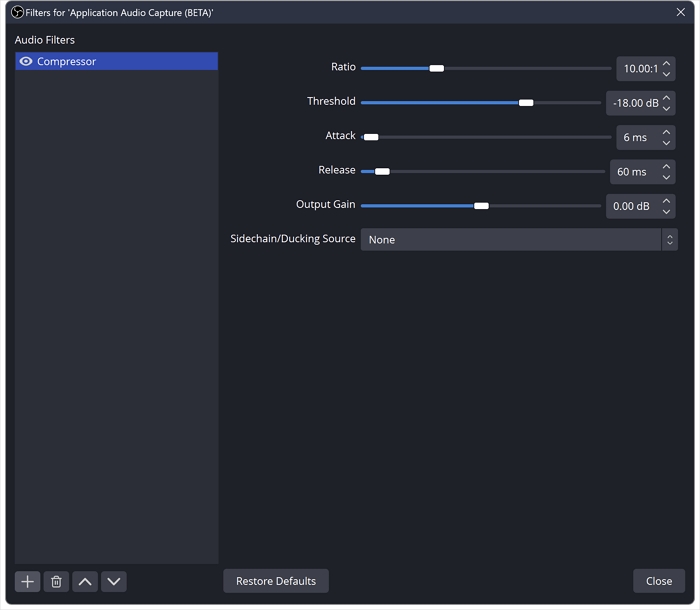- Über EaseUS
- Impressum
- Reviews & Awards
- Lizenz
- Datenschutz
Hauptinhalt
Schnelle Antwort
Beschleunigen Sie YouTube-Videos auf dem Desktop
Erhöhen Sie die Geschwindigkeit von YouTube-Videos auf iPhone/Android
Quicken YouTube Video im Fernsehen
Bonus: Beschleunigen Sie YouTube-Videos mit 2X/3X/4X
Einpacken
FAQs zur Beschleunigung von YouTube-Videos
Schnelle Antwort
👉🏽To die Geschwindigkeit von YouTube-Videos zu erhöhen, folgen Sie diesen einfachen Schritten.
Schritt 1. Durchsuchen Sie YouTube und spielen Sie Ihr gewünschtes Video ab.
Schritt 2. Klicken Sie auf das Symbol "Einstellungen", und wählen Sie dann "Wiedergabegeschwindigkeit".
Schritt 3. Tippen Sie auf die gewünschte Geschwindigkeit aus der Liste.
Ist Ihnen schon einmal aufgefallen, dass einige Videos auf YouTube viel langsamer sind, um Sie zu unterhalten? Manchmal möchten Sie vielleicht YouTube-Videos beschleunigen, um sich zu unterhalten, anstatt sich langsame Aufführungen anzusehen.
In diesem Zusammenhang können Sie die eingebauten Funktionen nutzen, um Ihr Video auf das 2-fache zu beschleunigen. Es kann ein einfacher Ansatz sein, da Sie nur die Videoeinstellungen anpassen müssen. Das Problem ist jedoch, dass diese Option in verschiedenen Positionen auf Geräten wie mobilen Geräten, Laptops und Fernsehern verfügbar ist.
Wir haben diese Anleitung geschrieben, um die Einstellung zu vereinfachen und Ihnen zu zeigen, wo die Optionen auf verschiedenen Geräten verfügbar sind. Sie sollten ihn bis zum Ende lesen, um zu erfahren, wie Sie YouTube-Videos mehr als 2-fach beschleunigen können.
Beschleunigen Sie YouTube-Videos auf dem Desktop
Die Option zur Beschleunigung der Videowiedergabe auf dem Desktop ist aufgrund der breiteren und übersichtlicheren Oberfläche leicht zu finden. Sie müssen nur wissen, wo sich diese Option befindet und wie Sie die Geschwindigkeit von YouTube-Videos ändern können.
Hier haben wir die Schritte aufgelistet, die Sie für die Geschwindigkeitsanpassung von YouTube-Videos befolgen müssen.
Schritt 1. Öffnen Sie YouTube auf Ihrem Desktop und spielen Sie das Video ab, das Sie beschleunigen möchten.
Schritt 2. Tippen Sie auf das Symbol"Einstellungen", das eine Liste von Optionen öffnet.
Schritt 3. Klicken Sie auf die in der Liste angezeigte Option"Wiedergabegeschwindigkeit".
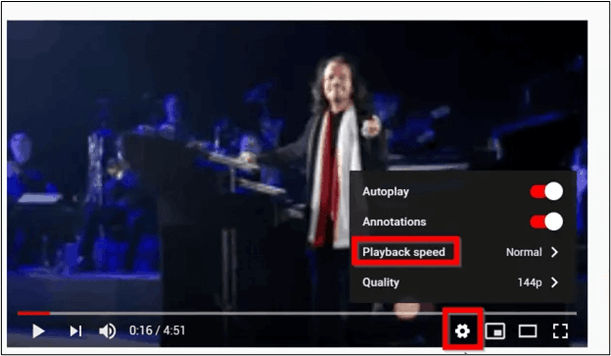
Schritt 4. Wählen Sie aus den integrierten Optionen zur Geschwindigkeitseinstellung.
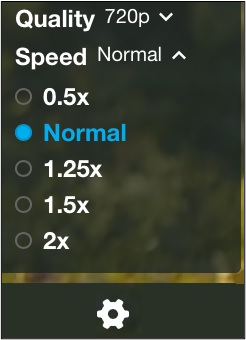
Sie können auch die YouTube-Videos aus dem gleichen Abschnitt verlangsamen, weil es Geschwindigkeitsoptionen von 0,25X bis 2X hat.
Erhöhen Sie die Geschwindigkeit von YouTube-Videos auf iPhone/Android
Als Android-/iPhone-Nutzer haben Sie eine andere Vorschau der YouTube-App. Um YouTube-Videos zu beschleunigen, müssen Sie auf die gleichen Optionen innerhalb der App zugreifen. Es kann einfach sein, die Geschwindigkeit eines Videos auf dem Handy zu ändern, indem Sie auf ein paar Optionen klicken.
Hier sind die Schritte, die du unternehmen solltest, um die Geschwindigkeit von YouTube-Videos auf deinem Handy zu ändern.
Schritt 1. Starten Sie die YouTube-App auf Ihrem Mobiltelefon.
Schritt 2. Suchen Sie das gewünschte Video und klicken Sie darauf, um es abzuspielen.
Schritt 3. Klicken Sie auf das Symbol"Einstellungen" in der oberen rechten Ecke.
Schritt 4. Wählen Sie"Wiedergabegeschwindigkeit" aus der Liste der auf dem Bildschirm angezeigten Optionen.

Schritt 5. Klicken Sie auf die gewünschte Geschwindigkeit, die auf dem Bildschirm angezeigt wird.

Durch Auswahl der Option Wiedergabegeschwindigkeit können Sie die Geschwindigkeit für das YouTube-Video ändern.
Bitte teilen Sie diesen Leitfaden in den sozialen Medien, wenn Sie ihn informativ gefunden haben.
Quicken YouTube Video im Fernsehen
Vor ein paar Jahren hatte der Smart-TV keine Option, um die Geschwindigkeit eines YouTube-Videos zu ändern. Es wurde jedoch eine integrierte Option eingeführt, um diese Aktion durchzuführen und die Geschwindigkeit eines YouTube-Videos effektiv zu erhöhen.
Befolgen Sie diese Schritte, um diese Aufgabe effektiv zu erledigen.
Schritt 1. Öffnen Sie die"YouTube-App" auf Ihrem Smart-TV.
Schritt 2. Spielen Sie das Video ab, das Sie beschleunigen möchten.
Schritt 3. Suchen Sie das Symbol"Videogeschwindigkeit" in der unteren Menüleiste.
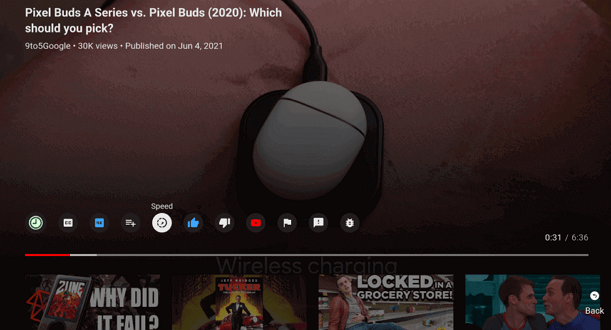
Schritt 4. Klicken Sie darauf und wählen Sie die gewünschte Geschwindigkeit.

Auf diese Weise können Sie Ihr gewünschtes YouTube-Video beschleunigen.
Bonus: Beschleunigen Sie YouTube-Videos mit 2X/3X/4X
Mit Hilfe der oben genannten Methoden, müssen Sie gelernt haben, wie man YouTube-Videos bis zu 2X zu beschleunigen. Was aber, wenn Sie die Geschwindigkeit noch weiter erhöhen wollen? Möglicherweise ist es nicht möglich, die eingebauten Optionen zu verwenden. Sie werden feststellen, dass EaseUS Vocal Remover aufgrund seiner fortschrittlichen Funktionsweise das beste Tool für diese Aufgabe ist.

Dieses effektive Tool hat mehrere Funktionen wie die Änderung der Audiogeschwindigkeit, die Erhöhung der Lautstärke, das Entfernen von Gesang und viele andere. Als Geschwindigkeitsverstärker kann es Ihr Video beschleunigen und die Lautstärke bis auf das Dreifache des Originaltons erhöhen. Darüber hinaus können Sie es auch als Acapella-Extrahierer verwenden, da es die Stimmen entfernt. Wir zeigen Ihnen ein paar Funktionen dieses Tools.
Hauptmerkmale:
- Sie können die Lautstärke bis zu 3 Mal erhöhen.
- Es unterstützt mehrere Audio-/Videoformate.
- Man kann eine Datei mit einer Dauer von bis zu 20 Minuten hochladen.
- Für die Nutzung dieses Online-Tools ist keine Registrierung/Unterschrift erforderlich.
Wenn Ihre YouTube-Videos aufgrund der langsamen Geschwindigkeit langweilig sind, empfehlen wir die Verwendung von EaseUS Vocal Remover.
Einpacken
Wir hoffen, Sie haben gelernt, wie Sie YouTube-Videos auf verschiedenen Geräten beschleunigen können. Sie können die Methoden für verschiedene Geräte lernen, einschließlich Mobiltelefone, Laptops und Smart-TVs.
Um die Geschwindigkeit um mehr als das 2-fache der ursprünglichen Geschwindigkeit zu erhöhen, können Sie EaseUS Vocal Remover wählen. Dieses Tool ermöglicht es Ihnen, effektive Ergebnisse zu erzielen, ohne die Qualität der Video- oder Audiodatei zu beeinträchtigen.
FAQs zur Beschleunigung von YouTube-Videos
Wenn Sie Fragen zur YouTube-Video-Beschleunigungsoption haben, können Sie sie hier finden. Wir haben einige Fragen mit ihren kurzen Antworten aufgelistet.
1. Wie bekommt man 3x Geschwindigkeit auf YouTube?
Mit dem EaseUS Vocal Remover können Sie die Geschwindigkeit Ihrer YouTube-Videos auf das Dreifache erhöhen. Hier sind die Schritte, die Sie für diese Geschwindigkeitsanpassung befolgen können.
Schritt 1. Durchsuchen Sie den EaseUS Vocal Remover.
Schritt 2. Laden Sie Ihr Video dort hoch.
Schritt 3. Stellen Sie die Geschwindigkeit, die Neigung und andere Parameter ein.
Schritt 4. Der KI-Algorithmus passt die Geschwindigkeit entsprechend Ihren Anforderungen an.
2. Wie kann ich YouTube schneller laufen lassen?
Du kannst YouTube ganz einfach schneller machen, indem du die eingebaute Geschwindigkeit befolgst. Hier sind die Schritte, die Sie für diese angenommen haben:
Schritt 1. Suchen Sie das gewünschte YouTube-Video.
Schritt 2. Klicken Sie auf das Symbol"Einstellungen".
Schritt 3. Tippen Sie auf"Wiedergabegeschwindigkeit" und dann auf die gewünschte Geschwindigkeit.
3. Welche Abkürzung gibt es, um die Wiedergabegeschwindigkeit auf YouTube zu erhöhen?
Sie können die Wiedergabegeschwindigkeit von YouTube-Videos mit den Tastenkombinationen"Shift +" oder"Shift +" erhöhen.